- Technológia Silverlight je veľmi podobná Adobe Flash a umožní vám zažiť širokú škálu médií.
- S mnohými inováciami prehliadačov v priebehu rokov sa Silverlight postupne stáva zastaraným, s výnimkou niekoľkých webových stránok.
- Keďže už nebudete môcť stiahnuť Silverlight, môžete zvážiť použitie akéhokoľvek robustného prehliadača ako alternatívy.
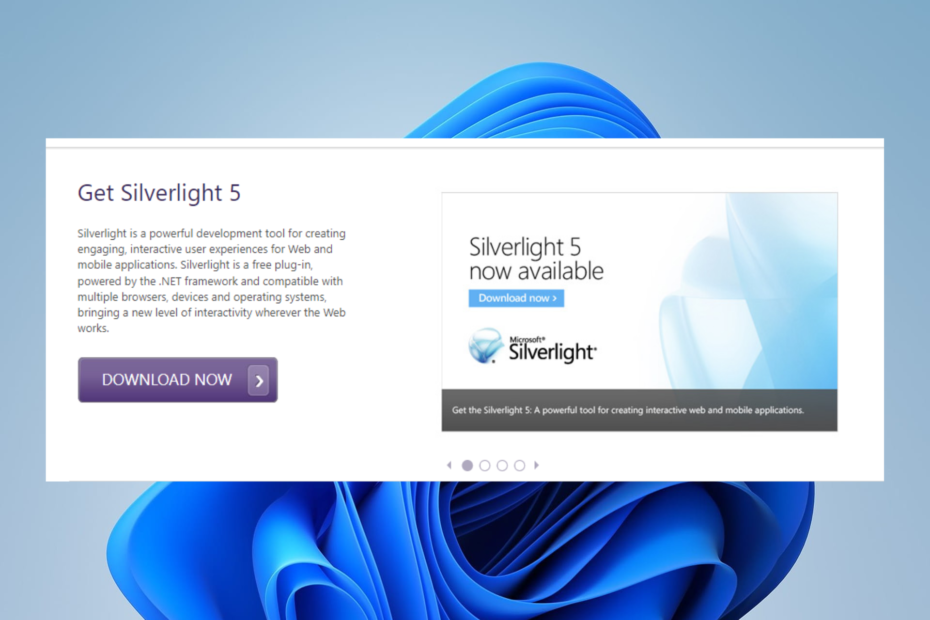
- Jednoduchá migrácia: použite asistenta Opera na prenos odchádzajúcich údajov, ako sú záložky, heslá atď.
- Optimalizujte využitie zdrojov: vaša pamäť RAM sa využíva efektívnejšie ako v iných prehliadačoch
- Vylepšené súkromie: integrovaná bezplatná a neobmedzená sieť VPN
- Žiadne reklamy: vstavaný blokovač reklám zrýchľuje načítanie stránok a chráni pred ťažbou údajov
- Priateľské k hrám: Opera GX je prvý a najlepší prehliadač na hranie hier
- Stiahnite si Operu
Prehliadače prešli dlhú cestu od toho, čo bývali v 90. rokoch. Potom bola väčšina webových zdrojov tvorená minimálnou grafikou, statickým textom, niekoľkými grafikami a zvláštnym cyklickým MIDI hudobným klipom.
Internet sa však postupom času stal sofistikovanejším. Dnešné webové stránky môžu napríklad obsahovať zvuk, animáciu, video a ďalšie interaktívne prvky.
Vývojári potrebovali navrhnúť nové programy, aby mohli preskúmať, zostaviť a zapojiť sa do týchto nových funkcií a jedným z týchto programov je Silverlight od spoločnosti Microsoft.
V niekoľkých aspektoch je porovnateľný s Adobe Flash a klient si musí stiahnuť, pretože prehliadače bez neho nedokážu spracovať obsah Silverlight.
Tento klient umožňuje webovým dizajnérom zahrnúť streamované videá, hudbu a animácie na svoje stránky. Silverlight umožní programátorom vyvíjať sofistikované, užívateľsky interaktívne webové aplikácie.
Tieto programy sa označujú ako RIA alebo bohaté internetové aplikácie.
Ak aplikáciu nemáte, môžete stiahnite si Silverlight na Windows 10 pomocou niekoľkých krokov.
Môžem si stále stiahnuť Silverlight?
Obrázok nižšie zobrazuje technológie, ktoré podporujú Silverlight.
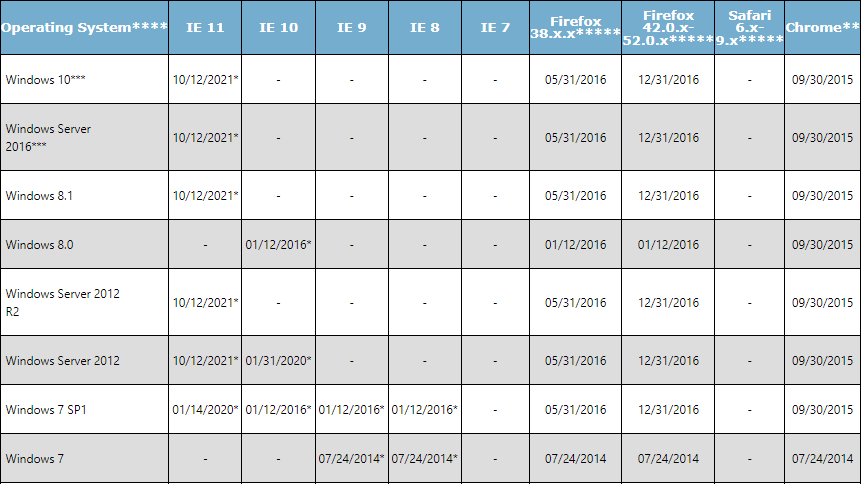
Oficiálne nemôžete. Ale aj keď oficiálna stránka na stiahnutie Silverlight už nie je funkčná, niektoré webové stránky ju stále potrebujú.
To sťaží prístup k materiálu s podporou Silverlight teraz, keď bol odstránený z internetu? Prístup k nemu budete môcť získať iba vtedy, ak si ho stiahnete prostredníctvom neoficiálnej tretej strany.
Od 12. októbra 2021 už Microsoft neponúka podporu pre Silverlight. Internet Explorer (IE) 11 je jediný prehliadač, ktorý podporuje programovací rámec Silverlight, pretože podpora pre Internet Explorer 10 vypršala 31. januára 2020.
Tiež už nie sú podporované Firefox, Chrome a ďalšie prehliadače, ktoré bežia na Mac OS.
Ak ho však už máte nainštalovaný a máte problémy, povedzme si o niektorých z najlepších opráv.
Ako opravím Silverlight v systéme Windows 10 a 11?
1. Použite iný prehliadač
Keďže Silverlight už nie je možné oficiálne stiahnuť a nainštalovať na Microsoft, najlepšie je použiť moderný prehliadač, ktorý umožňuje všetky funkcie Silverlight.
Odporúčame inštalovať a prehliadať Opera na Windows 10 a 11.
Tento prehliadač ponúka podporu pre multimediálny obsah. Je to vynikajúca možnosť na streamovanie videí na Twitch, YouTube a ďalších platformách.
Prehliadač navyše poskytuje priamu integráciu Twitch, čo znamená, že môžete vykonávať multitasking na jednej karte a zároveň si užívať obsah z Twitchu.
Má tiež rozsiahlu knižnicu rozšírení, čo znamená, že podľa potreby môžete pridať ďalšie funkcie.

Opera
Prehliadajte web bezpečne s týmto aktuálnym a rýchlym prehliadačom, ktorý dokáže bez námahy zobraziť akýkoľvek multimediálny obsah.
➡ Silverlight nefunguje v prehliadači Chrome
V posledných vydaniach prehliadača Chrome nebudete potrebovať Microsoft Silverlight. Ale žiaľ, už sa nedá oficiálne stiahnuť, je znakom toho, že už prežil svoju užitočnosť.
Obohaťte svoj multimediálny zážitok v prehliadači Chrome aktualizáciou prehliadača a používaním rozšírení z rozsiahlej knižnice rozšírení prehliadača Chrome.
➡ Silverlight nefunguje v Edge
Edge je inovácia a náhrada v programe Internet Explorer 11. Je to obľúbený prehliadač pre Windows 10 a 11 a nepotrebuje technológiu Silverlight.
Na Microsoft Edge budete mať prístup k takmer akémukoľvek druhu multimediálneho obsahu bez potreby rozšírení. V zriedkavých prípadoch však v knižnici rozšírení nájdete užitočné doplnky.
➡ Silverlight nefunguje vo Firefoxe
Rovnako ako mnoho moderných prehliadačov, aj Firefox má zakázanú podporu pre Silverlight. Bohužiaľ to znamená, že doplnok už nebudete môcť spustiť.
Nebude vám veľa chýbať, pretože súčasné verzie Firefoxu majú funkcie, vďaka ktorým je Silverlight zastaraný. Prehliadač má tiež veľkú komunitu a nájdete v ňom rôzne doplnky na zlepšenie zážitku z multimediálneho obsahu.
➡ Silverlight nefunguje v Internet Exploreri 11
- Spustite Internet Explorer.
- Kliknite na ikonu ozubeného kolieska v pravom hornom rohu prehliadača.

- Vyberte možnosť Spravovať ikony.
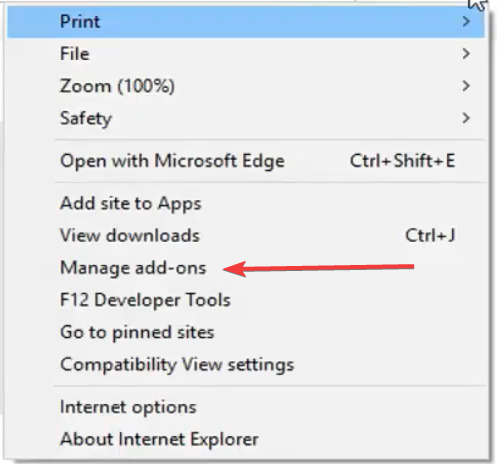
- Kliknite na Aktuálne načítané doplnky rozbaľovacej ponuky a vyberte Všetky doplnky.
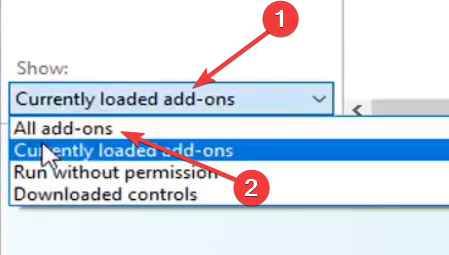
- Pod Microsoft Corporation v ponuke kliknite na Microsoft Silverlighta potom v spodnej časti okien kliknite na Povoliť tlačidlo.
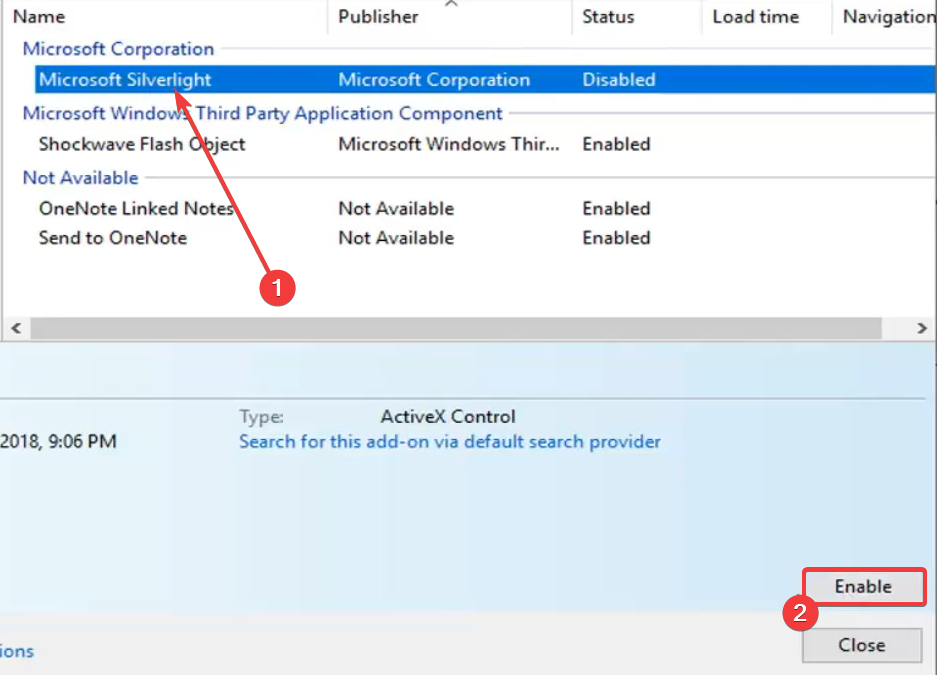
Pokračujte a zatvorte systém Windows, ktorý by mal problém vyriešiť. Ak nie, skúste ďalšie riešenie.
2. Obnovte Internet Explorer
- Spustite Internet Explorer.
- Kliknite na ikonu ozubeného kolieska v pravom hornom rohu prehliadača.

- Vyberte možnosti internetu.
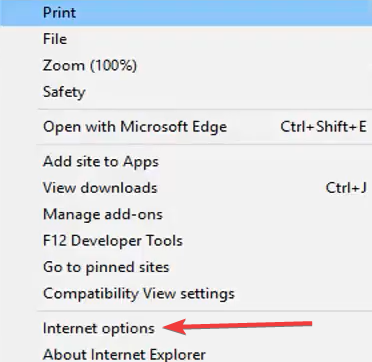
- Klikni na Pokročilé tab.
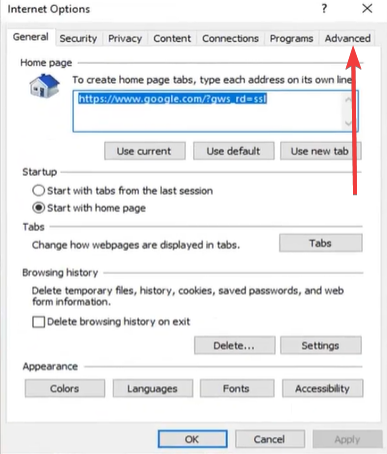
- V spodnej časti okien kliknite na tlačidlo Obnoviť.
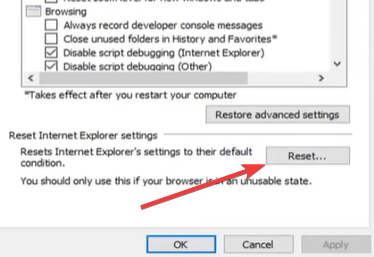
- Zaškrtnite Odstráňte osobné nastavenia začiarkavacie políčko a potom kliknite na tlačidlo Resetovať.

- Reštartujte prehliadač a Silverlight by mal opäť fungovať.
Tu to máte.
Ak ste nenainštalovali Silverlight, pravdepodobne ho nebudete potrebovať. A akékoľvek riešenia, ktoré riešia problémy so strieborným svetlom v zastaraných prehliadačoch, už nemusia fungovať v najnovších aktualizáciách vášho prehliadača.
Ak stále používate starý operačný systém Windows, bude múdre dozvedieť sa všetko, čo o ňom potrebujete vedieť Technológia Silverlight v systéme Windows 8.
Dajte nám vedieť, či ste našli túto užitočnú príručku.
 Stále máte problémy?Opravte ich pomocou tohto nástroja:
Stále máte problémy?Opravte ich pomocou tohto nástroja:
- Stiahnite si tento nástroj na opravu počítača na TrustPilot.com hodnotené ako skvelé (sťahovanie začína na tejto stránke).
- Kliknite Spustite skenovanie nájsť problémy so systémom Windows, ktoré by mohli spôsobovať problémy s počítačom.
- Kliknite Opraviť všetko na opravu problémov s patentovanými technológiami (Exkluzívna zľava pre našich čitateľov).
Používateľ Restoro stiahol 0 čitateľov tento mesiac.


![7 spôsobov, ako opraviť Silverlight, keď nefunguje [Sprievodca 2022]](/f/90ab27dbb70520a7d465a00e60dfdddc.png?width=300&height=460)